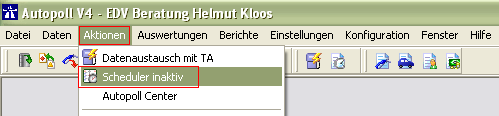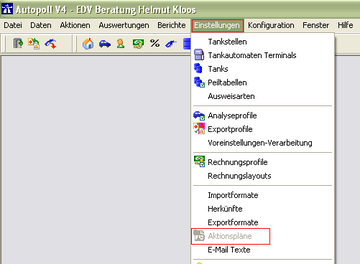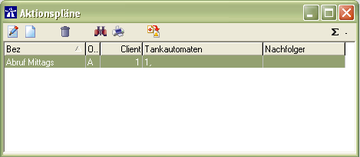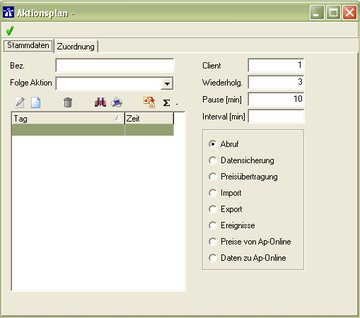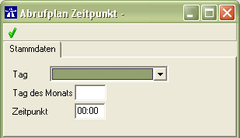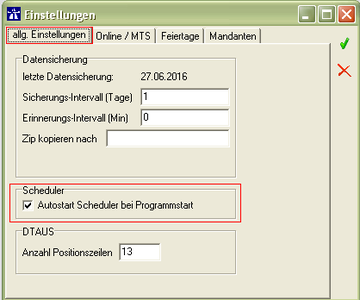Aktionspläne Scheduler: Unterschied zwischen den Versionen
| Zeile 98: | Zeile 98: | ||
{{clr}} | {{clr}} | ||
| − | ====Datensicherung==== | + | ====* Datensicherung==== |
Keine weiteren Einstellungen notwendig. | Keine weiteren Einstellungen notwendig. | ||
| − | ====Preisübertragung==== | + | ====* Preisübertragung==== |
| − | ====Ereignisse==== | + | ====* Ereignisse==== |
| − | ====Import==== | + | ====* Import==== |
siehe [[Jobsteuerung]] | siehe [[Jobsteuerung]] | ||
| − | ====Export==== | + | ====* Export==== |
siehe [[Jobsteuerung]] | siehe [[Jobsteuerung]] | ||
| − | ====Preise von Ap-Online==== | + | ====* Preise von Ap-Online==== |
siehe [[aponline]] | siehe [[aponline]] | ||
| − | ====Daten zu Ap-Online==== | + | ====* Daten zu Ap-Online==== |
siehe [[aponline]] | siehe [[aponline]] | ||
{{clr}} | {{clr}} | ||
| + | |||
==Weitere Einstellmöglichkeiten== | ==Weitere Einstellmöglichkeiten== | ||
Unter Einstellungen - Allgemeine Einstellungen - allg. Einstellungen kann eingestellt werden, ob der Scheduler beim Start von Autopoll automatisch aktiviert werden soll. | Unter Einstellungen - Allgemeine Einstellungen - allg. Einstellungen kann eingestellt werden, ob der Scheduler beim Start von Autopoll automatisch aktiviert werden soll. | ||
Version vom 8. Juli 2016, 10:45 Uhr
![]() IN ARBEIT
IN ARBEIT
Einleitung
Mit dieser Funktion können Aufgaben innerhalb Autopolls automatisiert durchgeführt werden.
Voraussetzungen
- Verfügbare Aufgaben und deren Voraussetzungen hinsichtlich Autopoll Version und/oder Erweiterungen.
| Aufgabe | Basis | Light | Plus | Erweiterungen |
| Abruf Tankautomaten | X | X | X | |
| Datensicherung | X | X | X | |
| Preisübertragung | X | X | ||
| Ereignisse | X | X | ||
| Import | Jobsteuerung | |||
| Export | Jobsteuerung | |||
| Preise von Ap-Online | aponline | |||
| Daten zu Ap-Online | aponline |
- Der im Aktionsplan eingestellte Autopoll-Client muss zum Zeitpunkt der Aufgabe laufen.
- Wenn der Autopoll-Client nicht permanent laufen soll/kann bietet die Autopoll Erweiterung "apcontrol" die Möglichkeit Autopoll extern zu steuern.
Scheduler
Status
Ob der Scheduler aktiv ist oder nicht wird am unteren Rand des Autopoll Fensters angezeigt.
- inaktiv
- aktiv
--> die nächste Aufgabe wird mit angezeigt
Aktivierung
Deaktivierung
Verwaltung der Aktionspläne
![]() Bei aktiviertem Scheduler können die Aktionspläne nicht verwaltet werden. Bitte dazu vorher den Scheduler wie oben beschrieben deaktivieren. Nicht vergessen: Nach der Pflege der Aktionspläne den Scheduler wieder aktivieren.
Bei aktiviertem Scheduler können die Aktionspläne nicht verwaltet werden. Bitte dazu vorher den Scheduler wie oben beschrieben deaktivieren. Nicht vergessen: Nach der Pflege der Aktionspläne den Scheduler wieder aktivieren.
Aufruf der Aktionspläne
Allgemeine Einstellungen innerhalb eines Aktionsplanes
Bez.:
Folge Aktion:
Client:
Wiederholg.:
Pause [min]:
Interval [min]:
Eingabe Zeitpunkt
Zusätzliche Einstellungen bei den Aufgaben innerhalb des Aktionsplanes
* Abruf
* Datensicherung
Keine weiteren Einstellungen notwendig.
* Preisübertragung
* Ereignisse
* Import
siehe Jobsteuerung
* Export
siehe Jobsteuerung
* Preise von Ap-Online
siehe aponline
* Daten zu Ap-Online
siehe aponline
Weitere Einstellmöglichkeiten
Unter Einstellungen - Allgemeine Einstellungen - allg. Einstellungen kann eingestellt werden, ob der Scheduler beim Start von Autopoll automatisch aktiviert werden soll.